پشتیبان گیری واتس اپ با روش های مختلف
یکی از ترفندهای بسیار کاربردی در نرم افزارهای پیام رسان مانند واتس اپ یا تلگرام روش های پشتیبان گیری از آنها می باشد. پشتیبان گیری واتس اپ یا هر نرم افزار دیگری یکی از لازمه های این چنین نرم افزارهایی است که باید کاربران با آن آشنا بوده و در مواقع حساس از آن استفاده نمایند. بکاپ گیری از چت ها و هیستوری قابل های ارسالی و دریافتی در این نرم افزار می تواند در مواقع لازم بهترین ویژگی برای کاربران این پیام رسان ها باشد. بر این اساس در این صفحه از مجله نرم افزار موبایل سلام قرار است روش های مختلف پشتیبان گیری واتس اپ را با هم مرور نماییم.
روش های پشتیبان گیری واتس اپ در صفحه های اینترنتی به روش های مختلفی موجود بوده که برخی از آنها معتبر و برخی دیگر نیز غیر معتبر می باشند. واتس اپ نرم افزار بسیار قدرتمندی است. هر چند این نرم افزار به راحتی قابل یادگیری و استفاده بوده و هر کسی به راحتی می تواند با آن ارتباط برقرار نماید، اما رازها و ترفندهای بسیار زیادی از واتس اپ وجود دارد که هنوز بر کاربران پوشیده است. مانند بسیاری دیگر از انواع نرم افزار موبایلی تا زمانی که نیاز به استفاده از این ابزارها نداشته باشیم، آنها را نمی آموزیم. اما پشتیبان گیری واتس اپ ترفندی است که برای استفاده از آن باید از قبل یک گزینه را در این نرم افزار فعال نموده باشیم.
بکاپ گیری از چت واتس اپ
یکی از مواردی که کاربران زیادی با آن روبرو هستند، از بین رفتن چت ها و محتوای آنها در شرایط مختلف است. تغییر موبایل در اثر خرابی نمونه قبلی می تواند یکی از این عوامل باشد. در برخی مواقع نیز برگشت به تنظیمات کارخانه در موبایل های هوشمند بر اثر عوامل مختلف نیز یکی دیگر از راه هایی است که می تواند منجر به از بین رفتن اطلاعات در این نرم افزار شده و نیاز به بکاپ گیری از چت را در آن ضروری و لازم می نماید. این قابلیت در واتس اپ به کاربران این اجازه را می دهد تا بتوانند به راحتی اطلاعات چت های خود را به موبایل جدید خود انتقال داده و مانند قبل از نرم افزار دوست داشتنی خود استفاده نمایند.
برای بکاپ گیری از چت واتس اپ می توانید مراحل زیر را یکی پس از دیگری طی کنید. اما قبل از آن باید تصمیم بگیرید که قرار است این اطلاعات را در کجا ذخیره کنید. آیتم های مختلفی برای این کار وجود دارند که در ادامه به معرفی و بررسی آنها خواهیم پرداخت.

بکاپ گیری از چت واتس اپ در پروفایل گوگل درایو
گوگل درایو یک فضای ابری بسیار محبوب و پرکاربرد برای پشتیبانی گیری از اطلاعات است. کسانی که با این نرم افزار و شرایط استفاده از آن آگاهی نداشته و یا با سایر نرم افزارهای بکاپ گیری و ذخیره اطلاعات در فضای اینترنت آشنا نیستند، می تواند مقاله پشتیبان گیری از اطلاعات که در هفته های قبل مجله موبایل سلام منتشر شده، دنبال نمایند. در مقاله مذکور به تفسیر درباره انواع نرم افزارهای پشتیبان گیری صحبت نموده ایم.
برای بکاپ گیری از چت واتس اپ در نرم افزار گوگل درایو مانند زیر عمل نمایید:
1- اتصال به پروفایل گوگل درایو
ابتدا باید بدانید که برای استفاده از این قابلیت در نرم افزار واتس اپ باید پروفایل گوگل شما در گوگل درایو و اسمارت فون شما یکی باشد. این همگون سازی با اتصال به پروفایل جی میل شما در موبایل خود به خود انجام خواهد گرفت. از این گذشته شماره موبایل که در آن وارد نرم افزار واتس اپ شده اید نیز باید با شماره موبایل اکانت گوگل درایو شما همگام و یکی باشد.
2- وارد اکانت وات اپ خود شوید.
در موبایل هوشمند خود و در بخش نرم افزارها روی آیکون واتس اپ که به رنگ سبز در هر دو سیستم عامل اندروید و آیفون مشخص است، لمس کنید. این کار باعث باز شدن این نرم افزار در موبایل شما خواهد شد. برای کسانی که هنوز در واتس اپ اکانتی ندارند و یا آن را نصب نکرده اند، می توانند این نرم افزار را از گوگل پلی و یا اپ استور دانلود و در موبایل خود نصب کنند.
مراحل نصب واتس بسیار ساده بوده و تنها نیاز به یک شماره موبایل خواهد داشت که به آن دسترسی دارید. زیرا کد فعال سازی اکانت به همین شماره ارسال خواهد شد. حالا می توانید وارد نرم افزار خود شوید.
3- وارد بخش ذخیره اطلاعات شوید.
در تنظیمات نرم افزار واتس اپ می توانید وارد بخش ذخیره اطلاعات شوید. اگر از نسخه انگلیسی این نرم افزار استفاده می نمایید، Restore بخشی است که باید وارد آن شوید. در این بخش گزینه های مختلفی برای ذخیره سازی اطلاعات روبروی شما قرار می گیرد که برای ذخیره اطلاعات در گوگل درایو باید گزینه مربوط به این نرم افزار را انتخاب نمایید. بعد از کلیک کردن روی این گزینه احتمالاً باید دقایقی منتظر بمانید تا فرایند کامل شود.
4- مراحل را کامل کنید.
بعد از به اتمام رسیدن چرخه ذخیره اطلاعات واتس اپ در گوگل درایو، واتس اپ این فرایند را برای فایل های دیگر مانند عکس و مدیا نیز انجام خواهد داد.
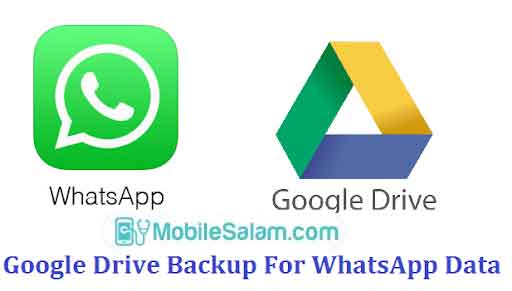
به همین راحتی می توانید گزینه بکاپ گیری چت واتس اپ در گوگل درایو را به پایان برسانید. گزینه ای که در مواقع لازم می تواند به کار شما آمده و اطلاعات با ارزش شما از بین نرود.
کسانی که از قبل واتس اپ را در موبایل خود داشته و هنوز این اقدامات را انجام نداده اند مراحل زیر را می توانند انجام دهند.
بعد از ورود به اکانت واتس اپ خود مراحل زیر را طی کنید.
1- گزینه More Option را در واتس اپ خود باز کرده و در بخش تنظیمات، وارد قسمت چت و چت بکاپ شوید.
2- در این بخش روی گزینه بکاپ کلیک کرده و بقیه مراحل مانند بالا خواهد بود. که برای استفاده از اکانت گوگل درایو خود نیز باید گزینه بکاپ در گوگل درایو را انتخاب نمایید.
مزایای بکاپ گیری چت واتس اپ در گوگل درایو
در هنگام بکاپ گیری از چت ها و اطلاعات خود در واتس اپ این امکان نیز برای شما فراهم آمده است تا از حافظه موبایل خود برای این کار بهره ببرید. بکاپ گیری در روی حافظه موبایل که با عنوان Local backup در تنظیمات واتس اپ قرار دارد، دارای مزایا و معایبی نسبت به گوگل درایو است. این تفاوت ها عبارت اند از:
برای بکاپ گیری در موبایل خود نیازی به باز کردن اکانت در گوگل درایو و یا هیچ نرم افزار دیگری نخواهید داشت. در صورتی که در گزینه گوگل درایو باید یا از قبل در آن عضو بوده و یا در همان لحظه برگه عضویت را پر کنید.
ذخیره سازی اطلاعات در حافظه داخلی گوشی شما رایگان بوده و نیازی به پرداخت شارژهای ماهیانه و یا سالانه نخواهید داشت. البته در گوگل درایو نیز این امکان فراهم است تا برای اندازه معینی از حجم اطلاعات از نسخه رایگان استفاده کنید. اگر حجم اطلاعات از این میزان افزایش یابد، شما نیاز به استفاده از اکانت پولی آن خواهید بود.
برای بازیابی اطلاعات از روی گوشی نیاز به انتقال آن به گوشی جدید با استفاده از کابل USB خواهید داشت. در واقع هر بار که در حافظه داخلی گوشی خود از چت واتس اپ بکاپ گرفتید باید در قسمت دیتابیس واتس اپ اطلاعات بکاپ گرفته شده را از طریق کابل اتصال به لپ تاپ یا هر هارد ذخیره سازی دیگری انتقال داده و سپس آنها را از این قسمت به گوشی جدید انتقال دهید. روندی که در هر بار بکاپ گیری باید آن را پشت سر بگذارید.
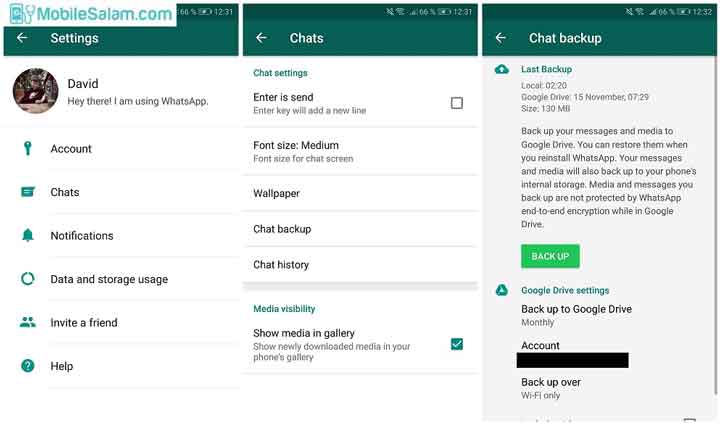
انتقال ندادن اطلاعات به هارد جانبی در واقع اطلاعات شما را در معرض خطر قرار خواهد داد. در واقع با بازگشت گوشی به حالت تنظیمات کارخانه و یا از بین رفتن گوشی در اثر حوادث مختلف، این اطلاعان نیز از بین رفته و شما به آنها دسترسی نخواهید داشت. مگر اینکه هر بار اطلاعات ذخیره شده را با هارد جدیدی انتقال دهید. البته این خطر برای هارد جانبی شما نیز امکان پذیر بوده و اطلاعات همیشه در معرض خطر از بین رفتن هستند.
گوگل درایو جایی که اطلاعات تا ابد از بین نمی روند. برای از بین رفتن اطلاعات شما در گوگل درایو باید همه فضای اینترنت و سرورهای گوگل نابود شوند. این اتفاق شاید در پایان دنیا رخ دهد. از این رو بکاپ گیری اطلاعات واتس اپ در گوگل درایو باعث می شود تا شما همیشه به این اطلاعات دسترسی داشته باشید.
انتقال اطلاعات از گوگل درایو نیاز به هیچ وسیله جانبی نخواهد داشت. در واقع شما هر وقت که اراده کردید می توانید در یک گوشی جدید وارد اکانت واتس اپ خود شده و اطلاعات واتس اپ قبلی خود را تنها با یک کلیک در موبایل جدید خود داشته باشید. برای این کار بعد از اولین ورود به واتس اپ جدید خود این نرم افزار از شما اجازه بازیابی اطلاعات را از گوگل درایو خواسته در صورت تائید همه اطلاعات شما بازیابی خواهد شد.
اگر یک بار از این ترفند استفاده نموده باشید، متوجه شیرینی و سادگی آن خواهید شد. روندی بسیار ساده که دنیای تکنولوژی و نرم افزار برای ما فراهم آورده است.


۱۱ thoughts on "آموزش ترفند های واتس اپ – روش های پشتیبان گیری واتس اپ"
مطلبتون بسیار مفید بود
بسیار گویا و شفاف بیان کردید
مطالب بی نظیر بود
آقای نیک نام زندگیمو مدیون شمام
مشاوره برای رابطه هم دارید؟
چه سایت قشنگی دارین
دفتر مرکزیتون کجا قرار داره
جلسه های مشاورتون واقعا تاثیر گذارند
هزینه مشاوره آنلاین و حضوری باهم متفاوته
خیلی سایت خوبی دارین
سایتتون محشرههههه